【簡単解決】iPhoneの画面が拡大されて戻らないときの対処法5選|再発防止策も
iPhone画面拡大されて戻らないという状況が発生し困ったことはありませんか?
慌てて再起動しても直らないことがあり、「故障かも?」と不安になる人も少なくありません。この記事では、なぜiPhone画面が拡大されて戻らないのか、その理由と初心者でも簡単にできる直し方をわかりやすく解説します。
Part1.iPhoneの画面が拡大されたまま戻らないのはなぜ?
まずは原因を理解することから始めましょう。iPhoneはアクセシビリティ機能として「ズーム」を搭載しており、誤操作によってこれが有効化されると画面が拡大されたままになるのです。
1.1 iPhoneズーム機能の仕組み
ズーム機能は、視力が弱い方や細かい文字を読みやすくするために用意されたアクセシビリティ機能です。通常は3本指で操作することで画面を拡大・縮小できます。
1.2 なぜiPhone画面が拡大されたままになるのか?
- 誤って3本指でダブルタップした
- 設定でズームが有効になっていた
- 一時的なシステムエラーで解除できなくなった
これらが原因で「画面が元に戻らない」、つまりiphoneのズームが戻らないという状況が発生します。iphone画面が大きくなるバグと感じるかもしれませんが、多くは機能の誤作動です。
Part2. iPhone画面が拡大されて戻らない時への対処法
それでは、実際に「iphone画面が拡大されたまま戻らない」ときの解決策を見ていきましょう。ここで紹介する方法を上から順番に試すことで、ほとんどのケースは改善できます。
対処法①3本指でダブルタップして解除する
一番簡単な方法は、ズーム機能を呼び出した操作を逆に行うことです。
- 画面上で「3本指」を使い素早くダブルタップします。
- ズーム機能がオフになり画面が通常表示に戻ります。
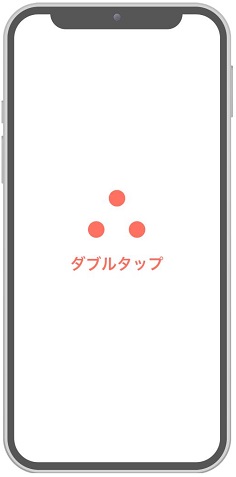
対処法②設定からズーム機能をオフにする
もしダブルタップで解除できない場合は、ズーム機能自体を無効にしましょう。
Step1: 「設定」アプリを開きアクセシビリティをタップします。
Step2: 「ズーム機能」を選択します。
Step3: 「ズーム機能」箇所のトグルをタップしてオフに切り替えます。
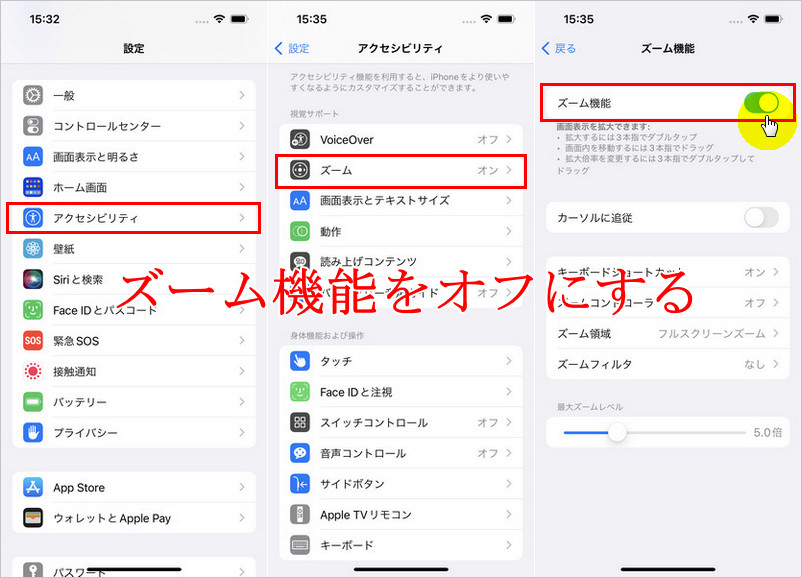
対処法③iPhoneを再起動・強制再起動する
ズームがオフにできない、操作がままならない場合は再起動で解決することもあります。
手順(再起動):
- 電源ボタンを長押しします。
- 「スライドで電源オフ」を右にスライドします。
- 数秒後に再び電源を入れます。
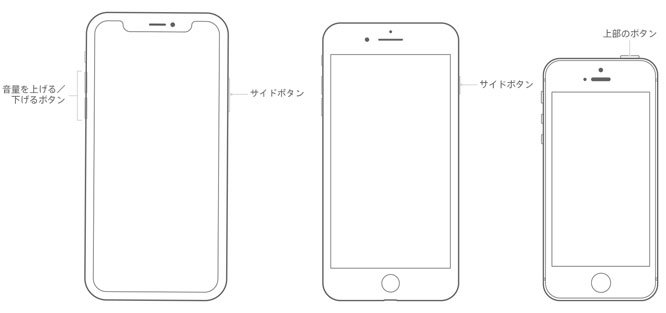
手順(強制再起動・モデル別):
- iPhone X以降 → 音量アップ → 音量ダウン → 電源ボタン長押し
- iPhone 7/7 Plus → 電源+音量ダウンを同時に長押し
- iPhone 6s以前 → 電源+ホームボタンを同時に長押し
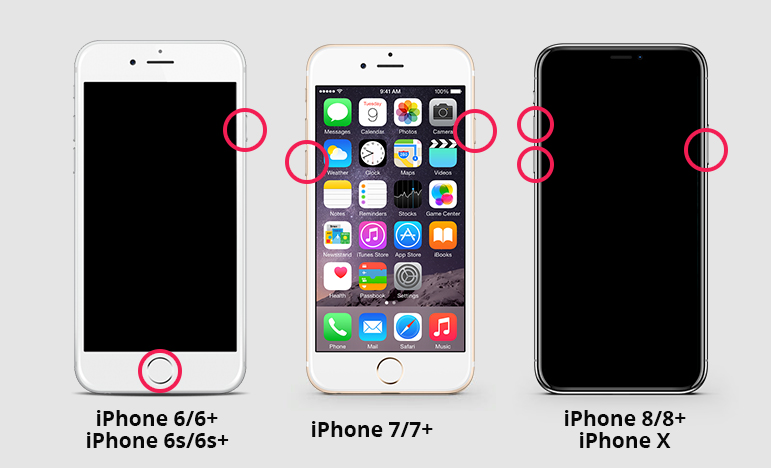
対処法④設定をリセットする
再起動しても改善しない場合は、設定が何らかの影響を与えているかもしれません。ネットワークやアクセシビリティを含む設定をリセットすると改善するケースがあります。
Step1: 「設定」 > 「一般」 > 「iPhoneを転送またはリセット」 を選択します。
Step2: 「リセット」をタップします。
Step3: 「すべての設定をリセット」を選択します。
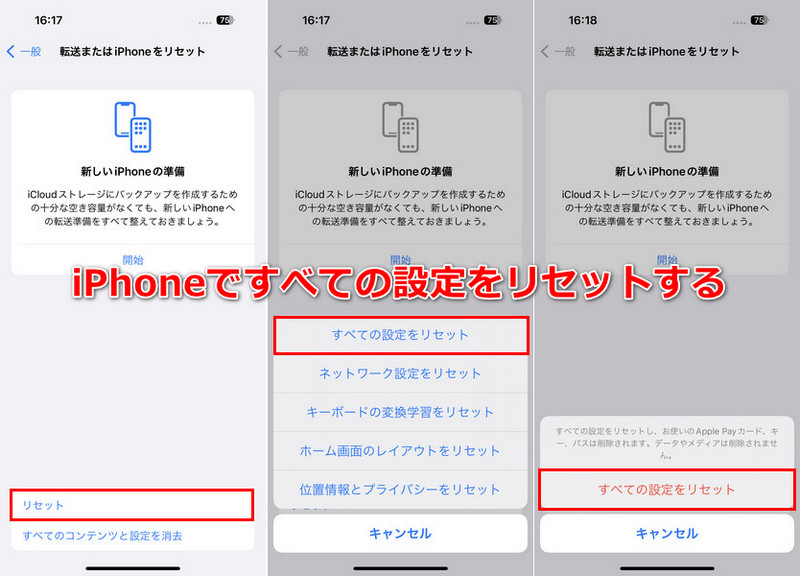
※写真やアプリは消えませんが、Wi-Fiパスワードや壁紙などの設定は初期化されます。
対処法⑤システム不具合の場合、専門ツールで簡単に修復する
上記の方法でも直らない場合は、iOSそのものの不具合、つまり本当の意味でのiphone画面 が大きくなるバグが考えられます。こうした状況では、通常の再起動やリセットでは改善できないことが多いため、専用の修復ツールを利用するのが効果的です。ここで役立つのが Tenorshare Reiboot です。
-
Tenorshare ReiBootを選ぶ理由:
- データを消さずにiOS不具合を修復可能
- 数クリックで初心者でも操作できるシンプル設計
- 画面フリーズや再起動ループなど幅広い問題に対応
-
ReiBootを起動してiPhoneを接続したら「開始」をクリックします。

-
「普通モード」を選択します。

-
「ダウンロード」をクリックしてファームウェアを読み込みます。

-
「普通モードで修復開始」をクリックしてiPhoneシステムの修復を始めましょう。

Part3.iPhone画面拡大が戻らないトラブルを防ぐためのポイント
「何度も同じトラブルが起きるのは面倒」という方は、そもそもズーム機能を誤って有効化しないようにしておくのがおすすめです。
Step1: 設定 > アクセシビリティ を開きます。
Step2: 「ショートカット」を選択し、「ズーム機能」のチェックを外します。
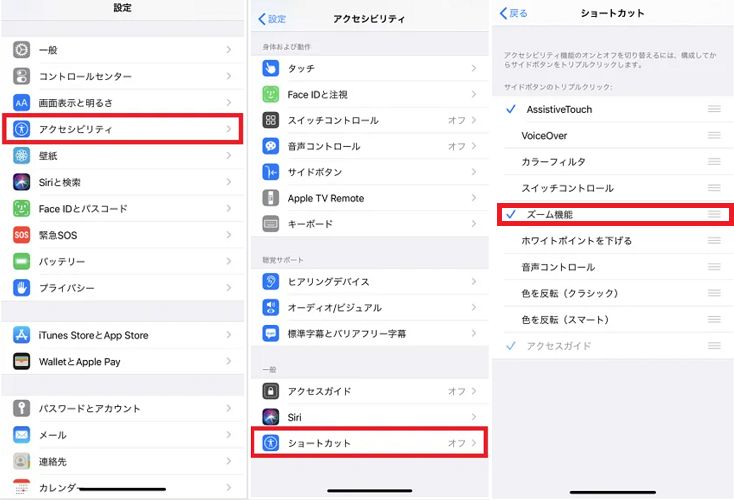
これで、ホームボタンやサイドボタンを3回クリックしてもズームが起動しなくなります。
Part4.iPhone画面拡大が戻らないときによくある質問(FAQ)
質問1:iPhoneの拡大鏡が勝手に起動するのはなぜですか?
ズームやアクセシビリティショートカットが有効になっている可能性があります。設定からオフにしましょう。
質問2:ズームの画面をオフにするにはどうすればいいですか?
iphoneの拡大が戻らない際は3本指ダブルタップ、もしくは設定からズームをオフにする方法で簡単に解除できます。
まとめ
iPhoneの画面拡大が戻らない問題は、ほとんどの場合ズーム機能が原因です。3本指ダブルタップや設定の変更で解決できますが、どうしても直らないときはバグの可能性があるのでTenorshare Reibootを使うのがおすすめです。困ったときは、ひとまずこの記事の手順を試し、それでも改善しなければReiBootを活用してみてください。
【簡単解決】iPhoneの画面が拡大されて戻らないときの対処法5選|再発防止策も
最終更新日2025-08-25 / カテゴリiOS不具合修復








(0 票、平均: 5.0 out of 5 )
(クリックしてこの記事へコメント)